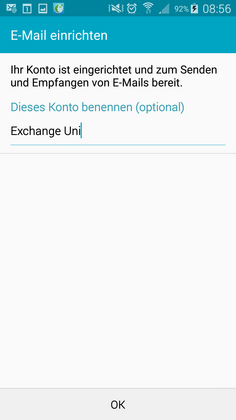Android Smartphone an das universitäre E-Mail-Konto anbinden
Android Smartphone an das universitäre E-Mail-Konto anbinden
Nachfolgend wird die Einrichtung des universitären E-Mail-Kontos auf einem Android Smartphone schrittweise erläutert.
Bitte beachten Sie, dass dieses Vorgehen für Studierende der Universität Oldenburg nur möglich ist, wenn Sie der Nutzung des Kalenders zugestimmt haben. Näheres dazu finden Sie unter Aktivierung der Synchronisation von Stud.IP in den Groupware-Kalender von Exchange.
Einleitung
Die Einrichtung Ihres E-Mail-Kontos auf einem Android Gerät wird in den folgenden Schritten per Beispiel erläutert.
Bitte beachten Sie, dass sich je nach Android-Version und Hersteller des Gerätes die Schritte ein wenig unterscheiden können und Sie zum Einrichten des Exchange Kontos ihr Telefon mit einer PIN schützen müssen. Voraussetzung zur Nutzung dieses Services ist auch, dass sie bereits während der Einrichtung der Möglichkeit eines Fernzugriffs sowie bei Bedarf, dem Löschen aller auf dem Gerät vorhandenen Daten (zum Beispiel bei Geräteverlust) entsprechend den Richtlinien für mobile Endgeräte zustimmen.
Ein Zugriff auf Ihr Gerät wird nicht ohne Vorliegen eines besonderen Grundes erfolgen!
1. Einrichtung
Starten Sie in den Einstellungen die Anwendung E-Mail und fügen Sie ein neues Konto hinzu. Nach der der Eingabe der Anmeldedetails (Ihre E-Mail-Adresse und Ihr Passwort) wählen Sie nach manuelles Einrichten als Kontotyp Microsoft Exchange ActiveSync aus:
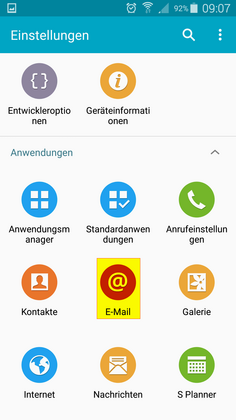
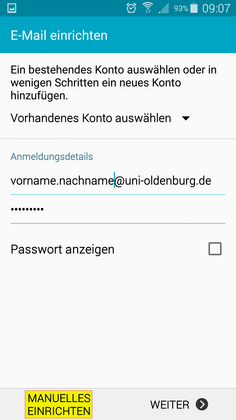
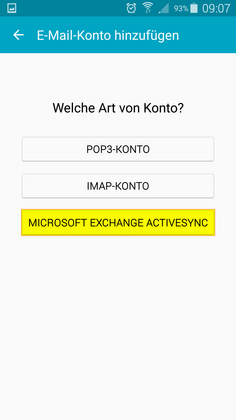
2. E-Mail-Adresse, Nutzerkonto und Passwort eingeben
Im folgenden Dialog sind die E-Mail-Adresse, das Nutzerkonto (in der Form: w2kroot\abcd1234) und das dazugehörige Passwort sowie die Adresse des Exchange Servers mail.uni-oldenburg.de einzugeben:
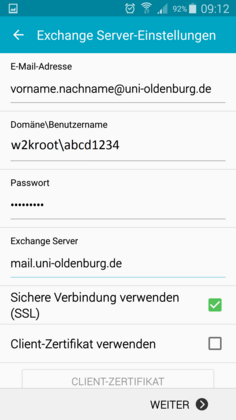
3. Zusätzliche Sicherheitseinstellungen
Das Smartphone sollte sich jetzt mit dem E-Mail-Server verbunden haben und Daten transferieren. Bei manchen Android-Versionen, müssen noch einige Sicherheitseinstellungen übernommen werden:
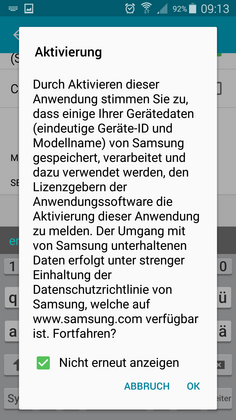
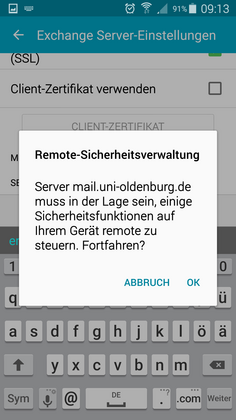
4. Kontooptionen auswählen
In der nachfolgenden Einstellungen Kontooptionen übernehmen sie die voreingestellten Einstellungen und drücken auf Weiter:

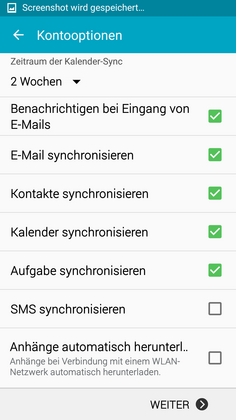
5. Besondere Sicherheitsvorschriften
Für die Einrichtung des Exchange-Kontos gelten besondere Sicherheitsvorschriften, die einen Schutz der Daten auf dem Gerät durch Verwendung der PIN- oder Passwort-Funktionalität bedingen:
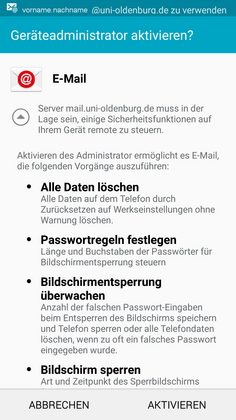
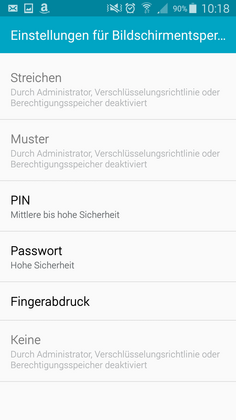
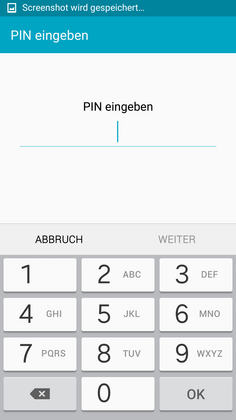
6. Exchange-Konto erfolgreich eingerichtet
Zum Abschluss der E-Mail-Einrichtung können Sie dem Konto noch einen Namen zuweisen: